Cum să marcați un mesaj text ca necitit pe iPhone
Publicat: 2022-06-13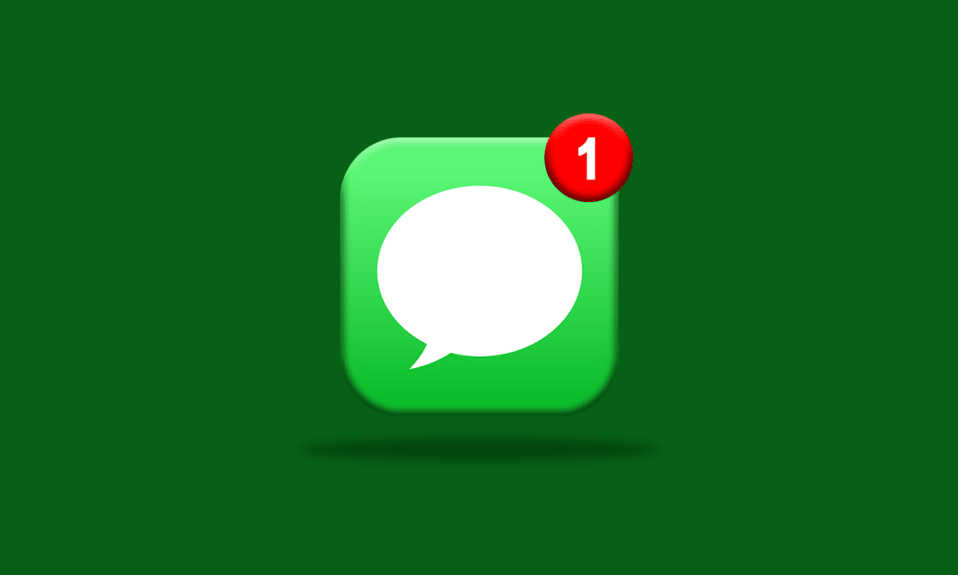
Mesajele sau mesajele text au devenit mai degrabă obișnuite decât apelurile. Motivul din spatele acestuia este că este convenabil, consumă mai puțin timp și o modalitate la îndemână de a răspunde. Pot exista momente în care este posibil să fi citit un anumit mesaj din greșeală și acum doriți să-l reveniți la necitit. Și ne-a determinat pe mulți dintre noi să ne întrebăm cum să marchem textul ca iPhone necitit. De asemenea, să marchezi un mesaj ca necitit pe dispozitivul iOS poate fi dificil. Deci, permiteți-ne să vă oferim modalități de a face același lucru fără nicio bătaie de cap.
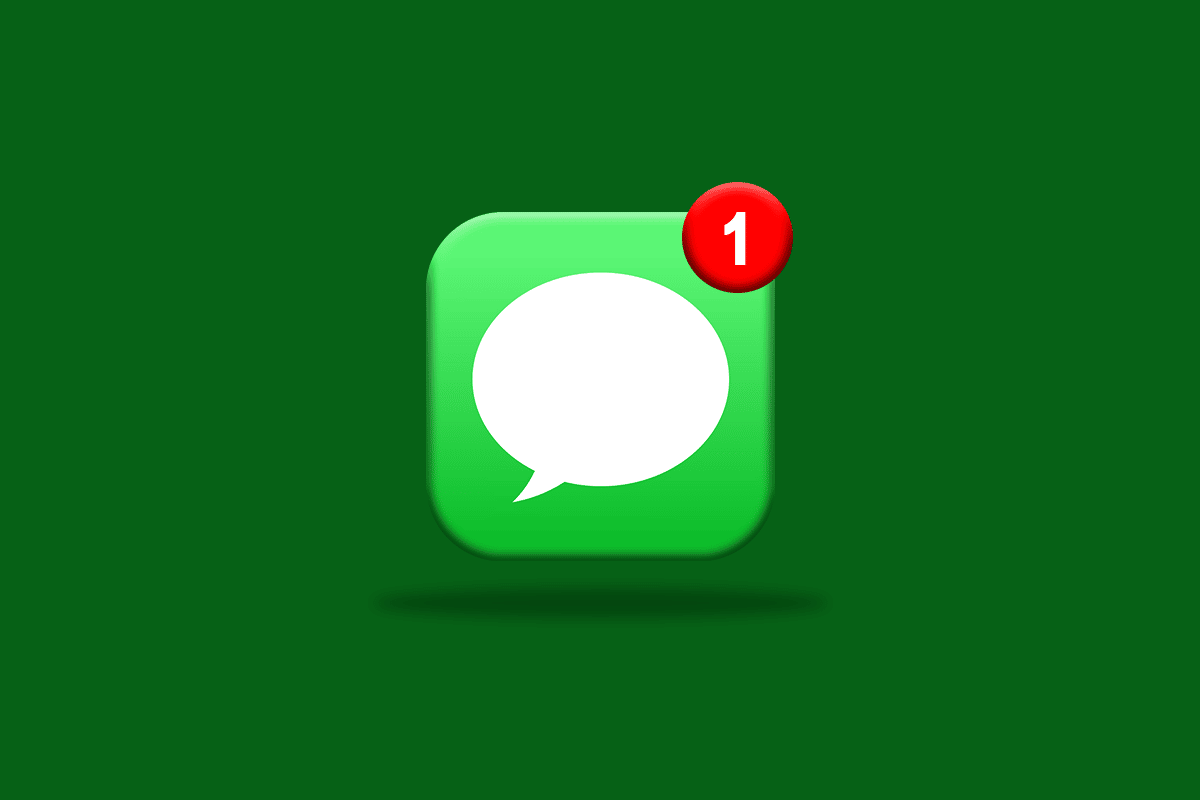
Cuprins
- Cum să marcați un mesaj text ca necitit pe iPhone
- Puteți să nu citiți un mesaj text pe iPhone?
- Există o modalitate de a marca iMessage-urile ca necitite?
- Cum pot citi un mesaj fără ca acesta să fie văzut?
- Cum pot citi un iMessage fără a-l deschide?
- Puteți marca un iMessage ca necitit pe iPhone?
- Cum să nu citești un mesaj pe iPhone iOS 14/15?
- Există o modalitate de a semnaliza mesajele?
- Cum semnalezi un mesaj text pe iPhone?
- Cum nu vezi un mesaj pe Messenger?
- Cum ștergeți mesajele text necitite de pe iPhone?
- 10 sfaturi și trucuri iMessage
- 1. Ton text
- 2. Agitați pentru a anula
- 3. Recunoașterea textului
- 4. Backup iCloud
- 5. Dictarea
- 6. Tastatură cu o singură mână
- 7. Adăugați tastatură nouă
- 8. Mesaje necitite
- 9. Înlocuire text
- 10. Autocolante, emoji și multe altele
Cum să marcați un mesaj text ca necitit pe iPhone
Nu puteți să descitiți un mesaj pe iPhone după ce l-ați citit, dar puteți citi mesajele fără a-l marca ca văzut sau citit . Și se poate face și în aplicația Mesaje. Așadar, continuați să citiți articolul pentru a afla pașii pentru a marca un mesaj ca necitit.
Puteți să nu citiți un mesaj text pe iPhone?
Nu , nu există o astfel de modalitate de a necitește un mesaj text pentru utilizatorii de iPhone. În cea mai recentă versiune actualizată a iOS, opțiunea de a marca textul ca iPhone necitit nu a fost activată. Deși, utilizatorii de iPhone pot opta pentru o altă cale de ieșire pentru a marca un mesaj ca necitit. Continuați să citiți pentru a afla.
Există o modalitate de a marca iMessage-urile ca necitite?
Nu . Singura modalitate este să citiți mesajul fără a-l marca ca citit. Utilizatorii nu vor găsi o modalitate directă de a marca textul ca iPhone necitit pe iMessage. Citiți răspunsul la următoarea întrebare pentru a afla metoda de a citi mesajul fără a-l marca așa cum se vede.
Cum pot citi un mesaj fără ca acesta să fie văzut?
Dacă doriți să citiți un mesaj din chat, dar nu doriți să fie etichetat așa cum se vede, urmați pașii de mai jos pentru a marca textul ca iPhone necitit:
1. Deschideți aplicația Mesaje.
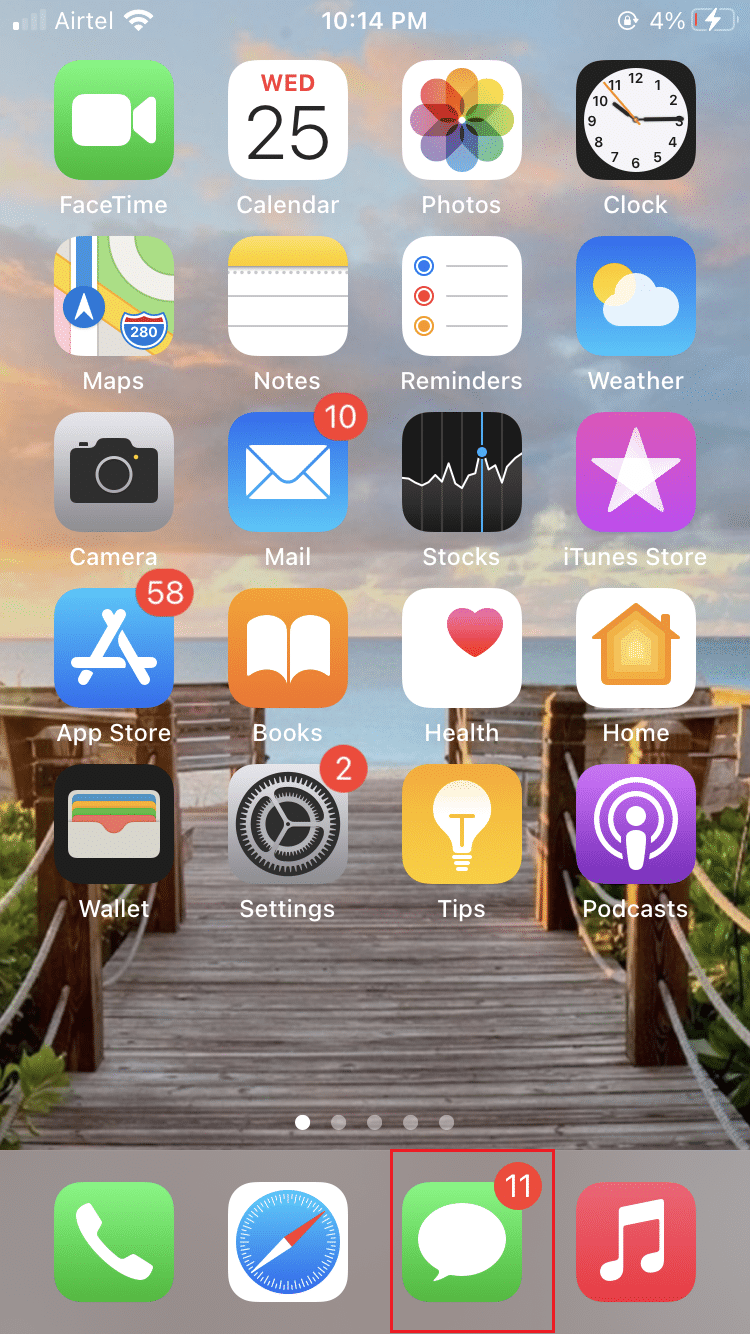
2. Găsiți mesajul necitit dorit . Atingeți și mențineți apăsat din lista de chat.
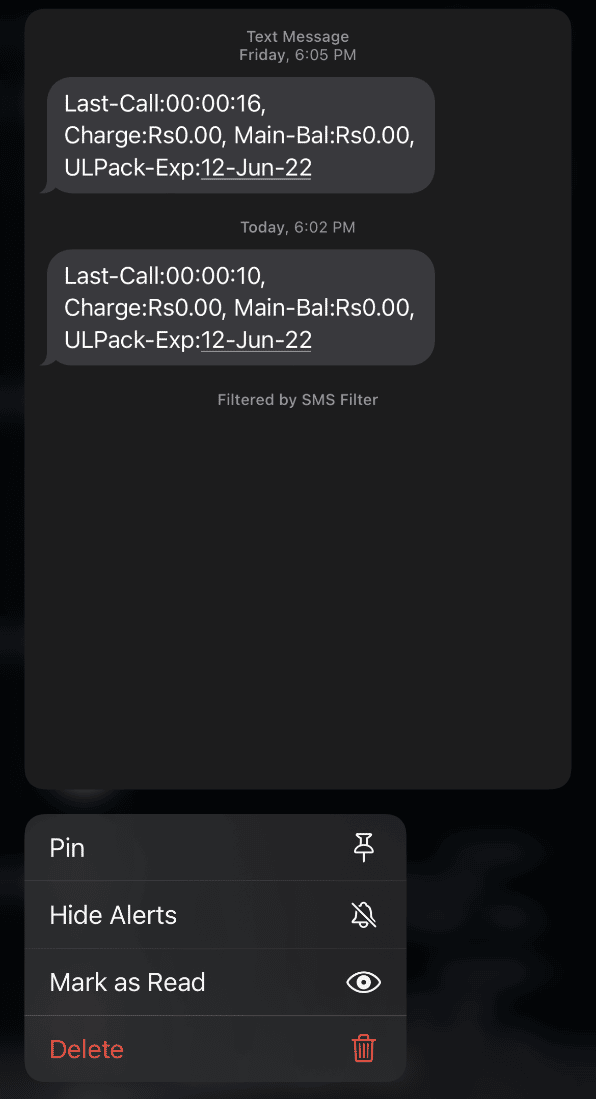
Ecranul de chat se va extinde, ceea ce vă va ajuta să citiți mesajul fără a-l deschide.
Citește și : Cum să dezactivezi Livrarea în liniște pe iMessage
Cum pot citi un iMessage fără a-l deschide?
Dacă vă aflați într-o dilemă dacă să deschideți chatul pentru a citi mesajul sau nu, avem o cale de ieșire pentru dvs. Puteți citi un iMessage fără a fi nevoie să îl deschideți.
1. Lansați aplicația Mesaje pe iPhone și găsiți chatul necitit dorit .
2. Apăsați lung pe chatul dorit pe care doriți să îl citiți.
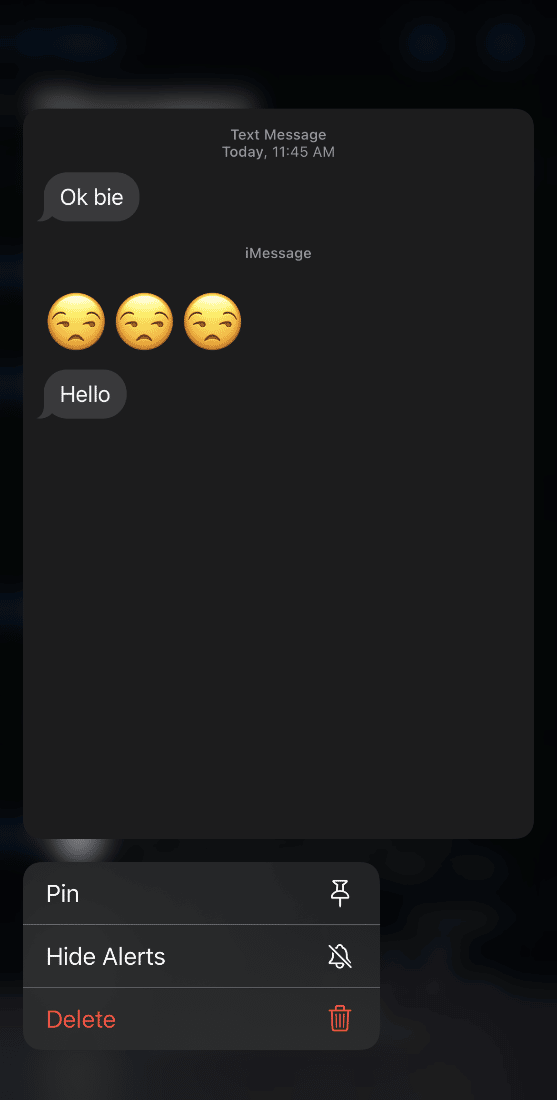
Ecranul de chat se va extinde , oferind o vizualizare corectă a chatului. Puteți citi mesajul de aici fără a deschide chatul.
Puteți marca un iMessage ca necitit pe iPhone?
Da , puteți marca un iMessage ca necitit pe iPhone dezactivând opțiunea Trimite chitanțe citite .
Cum să nu citești un mesaj pe iPhone iOS 14/15?
Pentru a marca textul iPhone ca necitit, trebuie să urmați câteva instrucțiuni de bază, deoarece dispozitivele iOS nu au o modalitate directă de a marca un mesaj ca necitit. Citiți și urmați pașii următori pentru a dezactiva Trimitere confirmări de citire la mesajele necitite.
Notă : Această metodă este aplicabilă numai pe iOS 13 și versiuni ulterioare pentru a necitește un mesaj. Următorii pași sunt efectuati pe iPhone 13 .
1. Deschideți aplicația Setări pe iPhone.
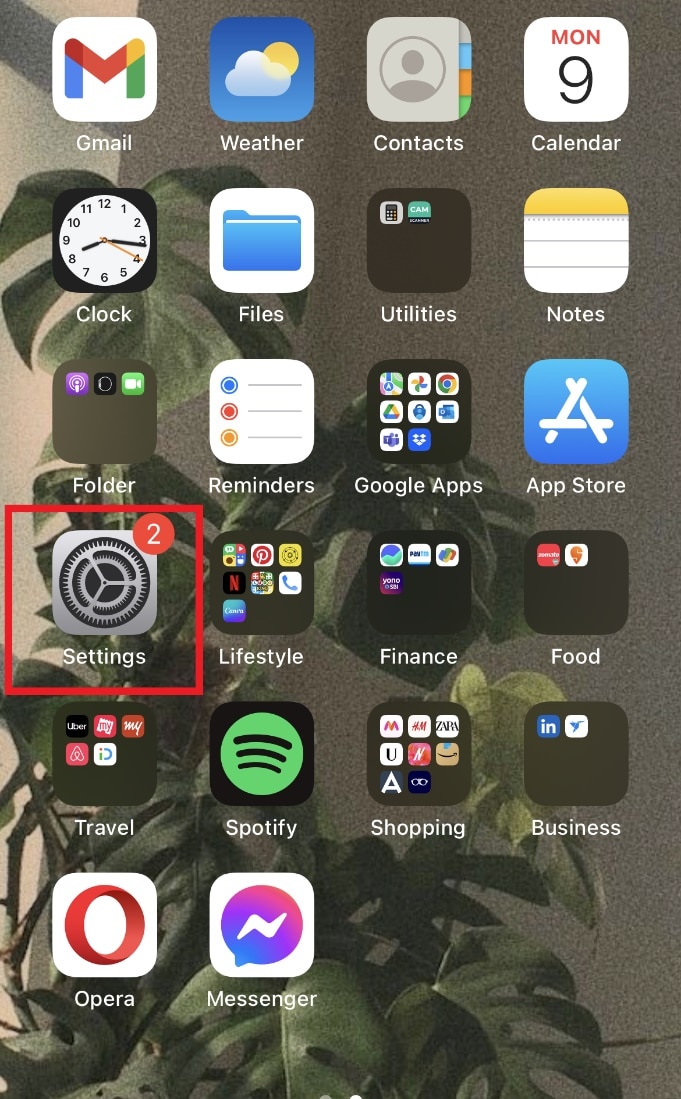
2. Glisați în jos și apăsați pe Mesaje .
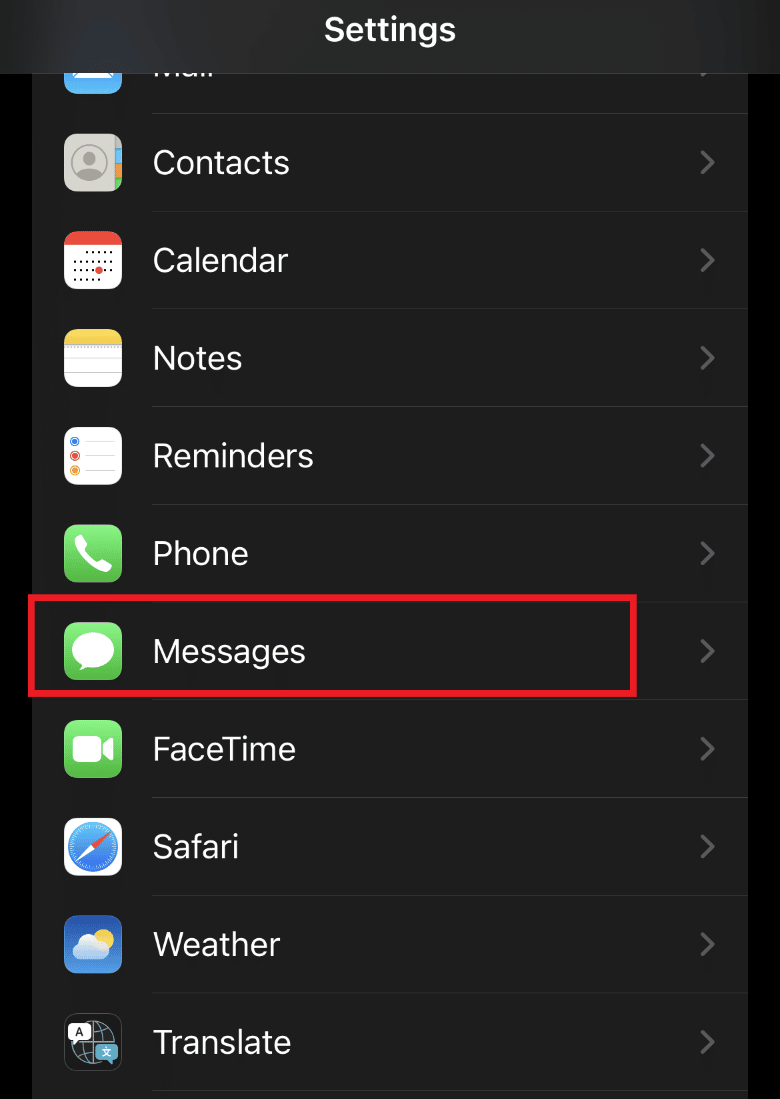
3. Dezactivați comutatorul pentru opțiunea Trimite chitanțe de citire .
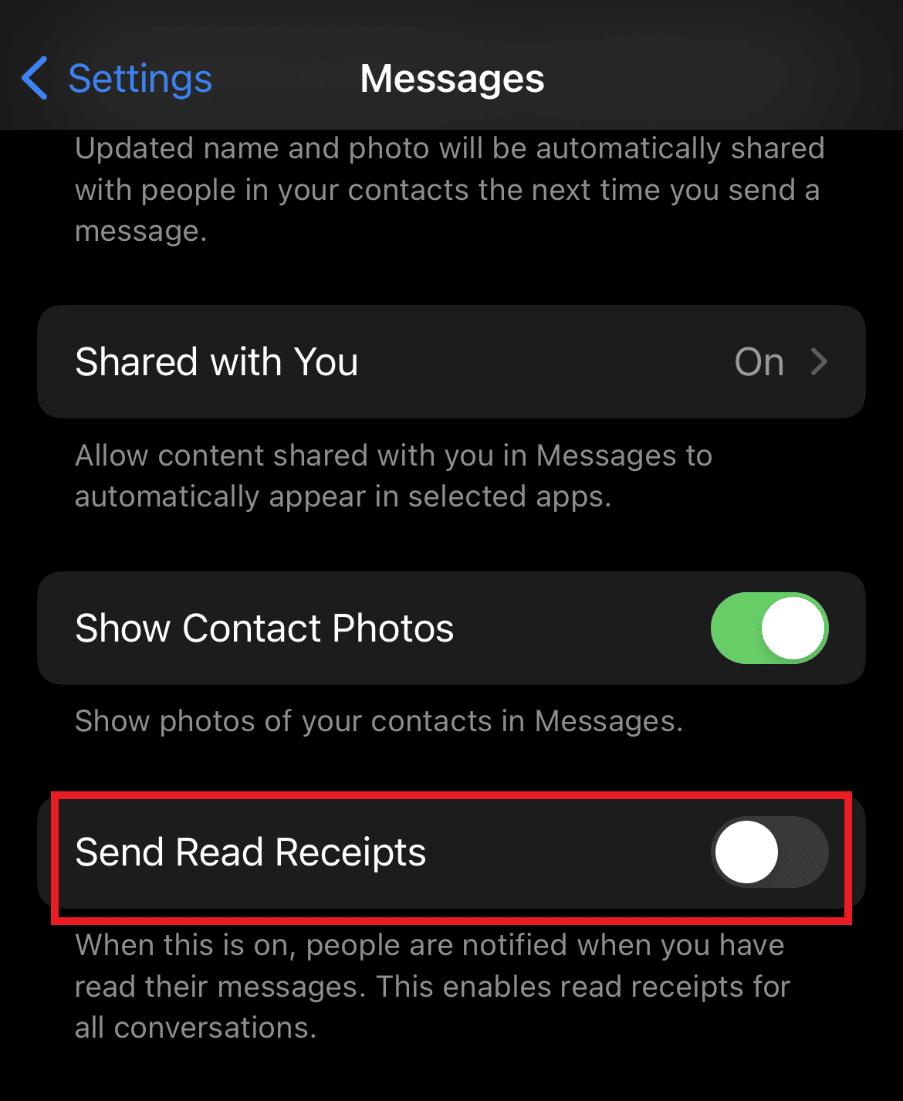
Oprirea confirmărilor de citire nu va anunța oamenii că le-ați citit mesajele.
Citește și : 14 cele mai bune site-uri web cu mesaje anonime gratuite
Există o modalitate de a semnaliza mesajele?
Nu , nu există nicio modalitate de a semnaliza mesajele. Doar mesajele de e-mail pot fi marcate în aplicația Gmail.
Cum semnalezi un mesaj text pe iPhone?
Opțiunea de semnalare a unui mesaj text pe iPhone nu este disponibilă pentru actualizările recente iOS 14/15.
Cum nu vezi un mesaj pe Messenger?
Puteți să anulați/necitiți un mesaj pe Messenger cu ajutorul următorilor pași:
1. Deschideți aplicația Messenger.
2. Glisați spre stânga pe chatul dorit .

3. Acum, apăsați pe opțiunea Marcare ca necitită .
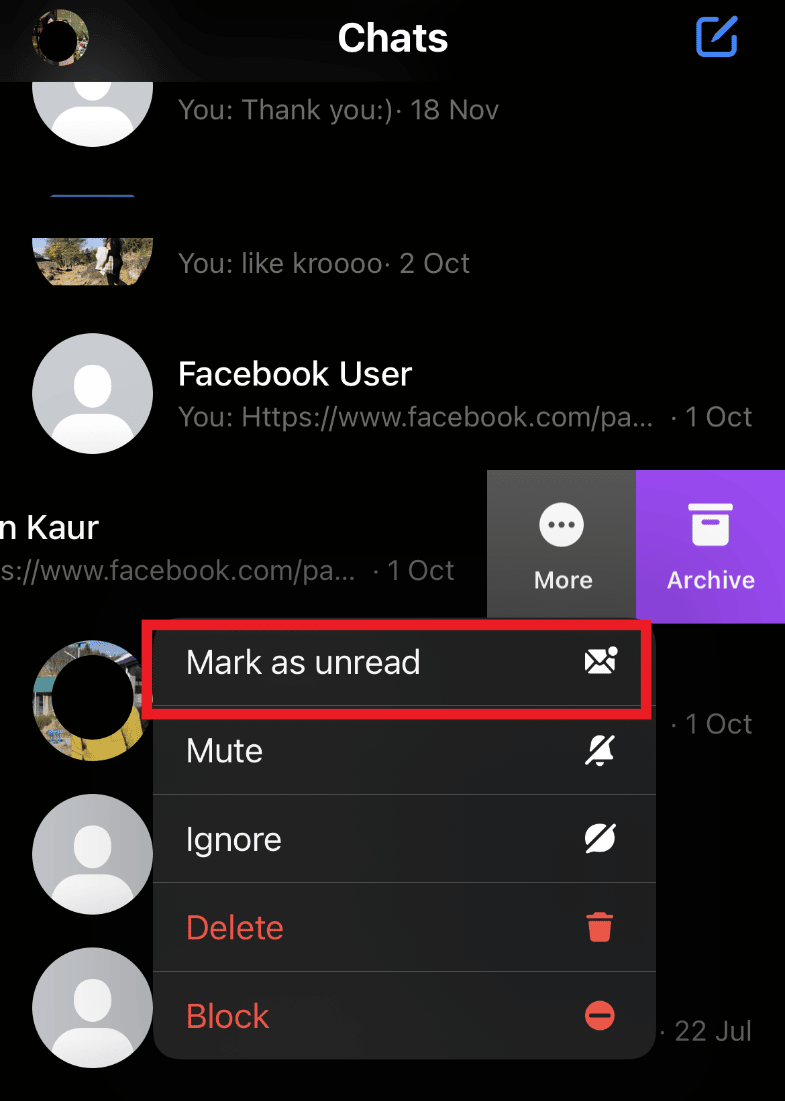
Mesajul va apărea ca necitit după atingerea acestei opțiuni.
Citiți și : Cum să efectuați recuperarea mesajelor Instagram
Cum ștergeți mesajele text necitite de pe iPhone?
Dacă aveți mesaje necitite pe iPhone și doriți să le ștergeți, efectuați pașii menționați mai jos pe iPhone:
1. Deschideți aplicația Mesaje .
2. Glisați spre stânga mesajul dorit necitit, care este evidențiat cu un punct albastru, așa cum se arată mai jos.
3. Atingeți pictograma Ștergere .
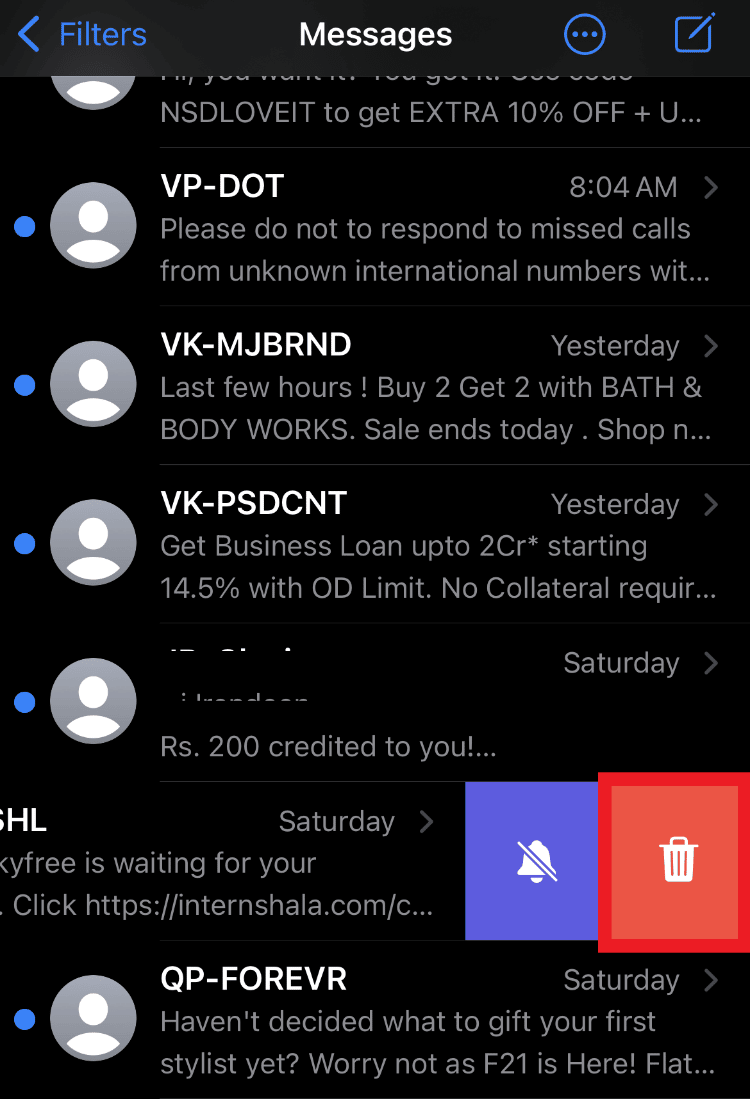
10 sfaturi și trucuri iMessage
Acestea au fost modalitățile de a marca textul ca iPhone necitit. Acum, să vedem câteva sfaturi și trucuri interesante pentru iMessage. Aceste sfaturi și trucuri pot fi efectuate în aplicațiile Setări și Mesaje de pe iPhone.
1. Ton text
Setarea tonurilor de apel personalizate este ceva ce oricine ar fi putut face. Dar știați că acum puteți adăuga tonuri personalizate la mesajele text cu iMessage? Pentru a face acest lucru, alegeți un ton de text în setări, conform alegerii dvs.
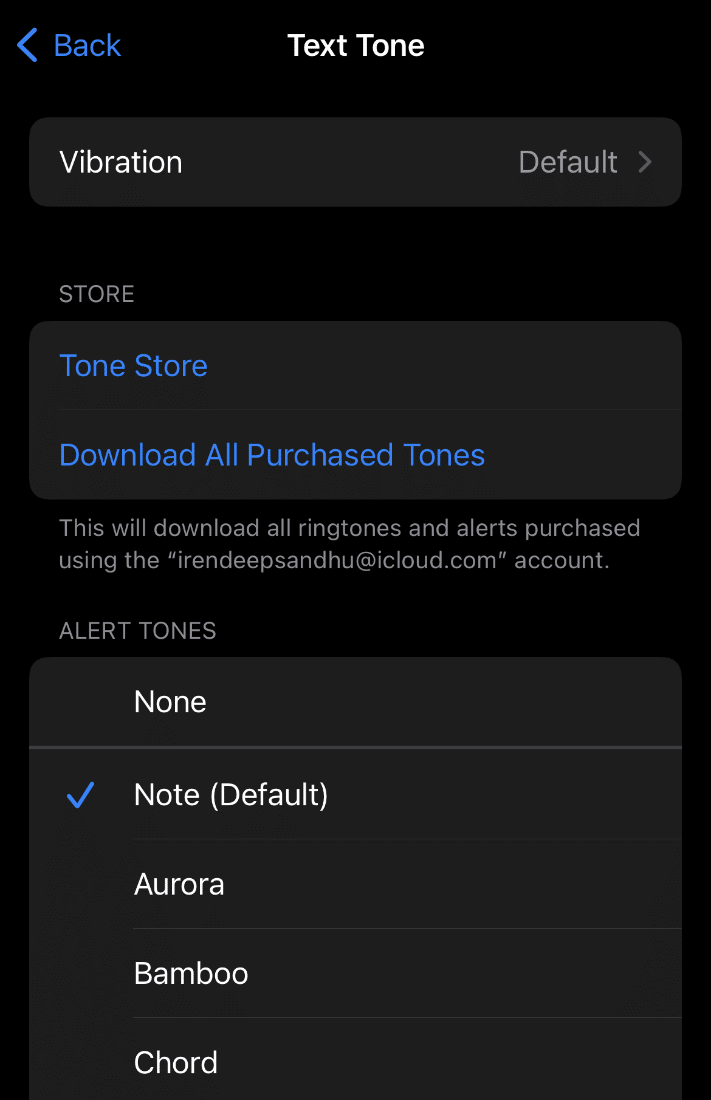
2. Agitați pentru a anula
Nu există o singură modalitate de a anula textul tastat într-un chat. Cel mai probabil o faci prin spatiul invers al întregului text scris. Dar există și o modalitate mai ușoară de a o face. Puteți face acest lucru scuturând iPhone-ul , ceea ce vă va oferi automat opțiunea de a anula tastarea . Cool, nu-i așa?
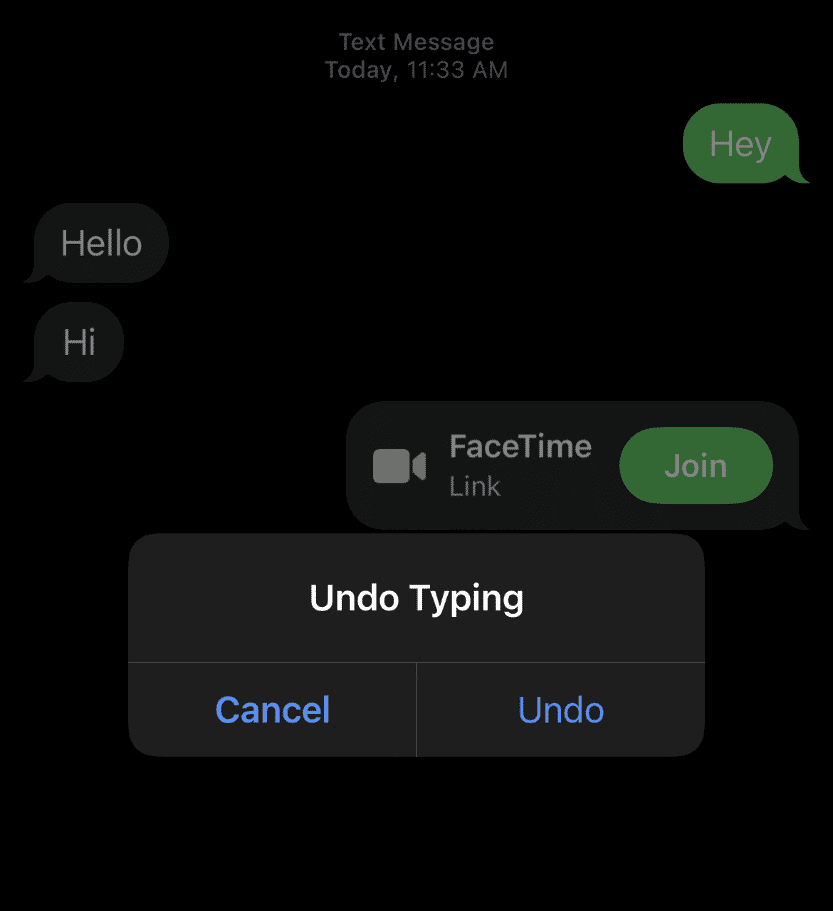
3. Recunoașterea textului
Dacă sunteți prea ocupat cu munca sau cu conducerea, puteți activa recunoașterea textului în setările care vă ajută să ascultați descrierea textului primit .
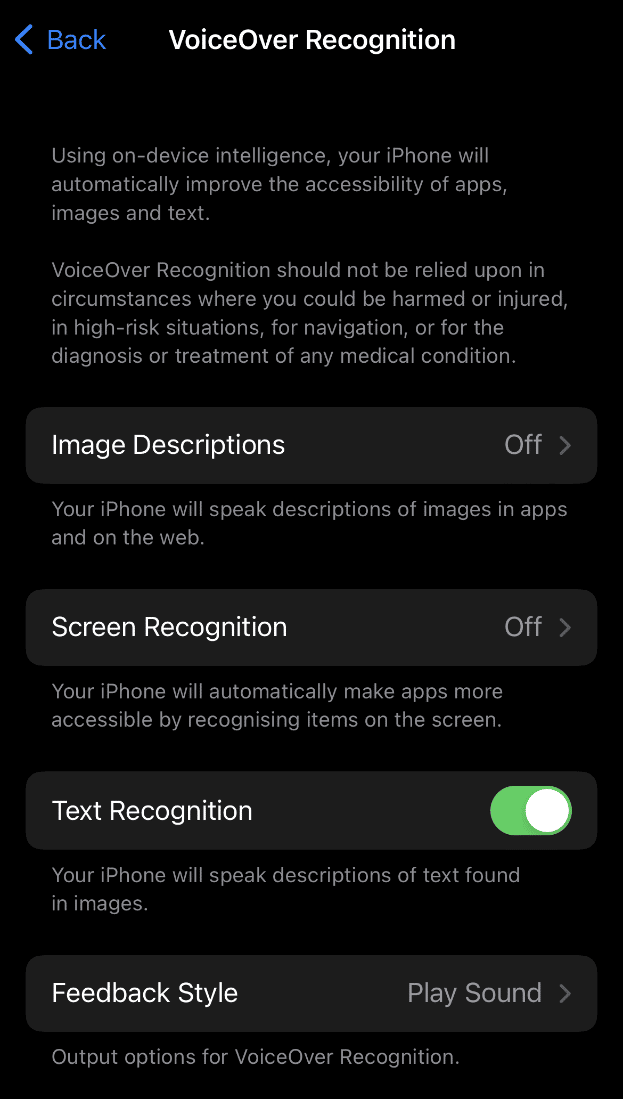
4. Backup iCloud
Dacă datele tale sunt șterse de pe iPhone, le poți restaura cu ușurință din iCloud . La fel este și cazul iMessages. Poți oricând să obții iMessage-urile din backup-ul iCloud al telefonului tău.
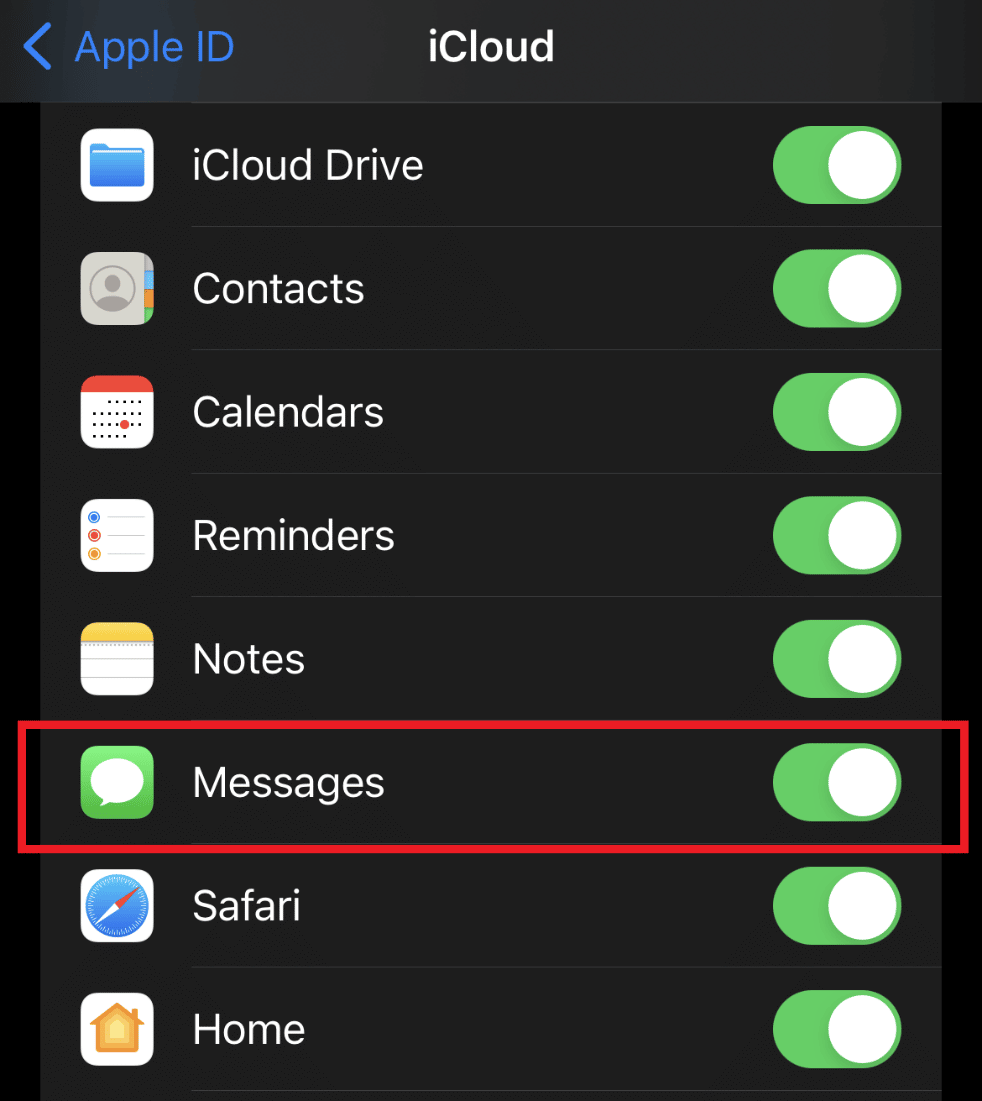
Citiți și : Remediați fotografiile iCloud care nu se sincronizează cu computerul
5. Dictarea
Opțiunea de dictare din iMessages vă permite să dictați mesajul pe care doriți să îl procesați, făcându-l extrem de ușor în timpul conducerii sau când întârziați.
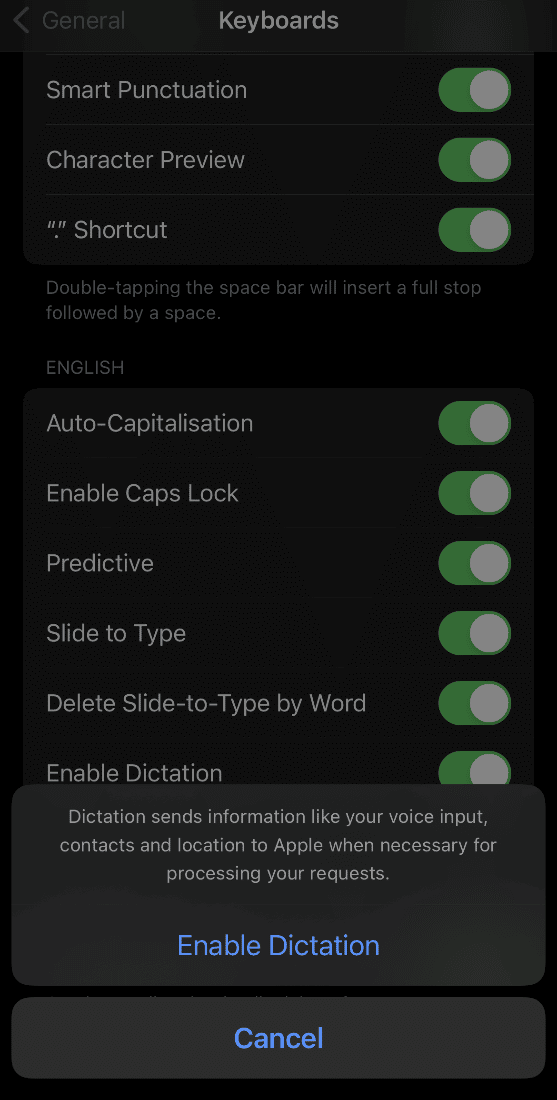
6. Tastatură cu o singură mână
Multitasking este ceea ce face toată lumea. Dacă vă place și să trimiteți mesaje text folosind oricare dintre mâini, atunci o tastatură cu o singură mână vă poate fi de mare folos. Această opțiune vă permite să accesați rapid tastatura pe oricare dintre părțile la alegere pentru a vă ajuta să trimiteți text confortabil.
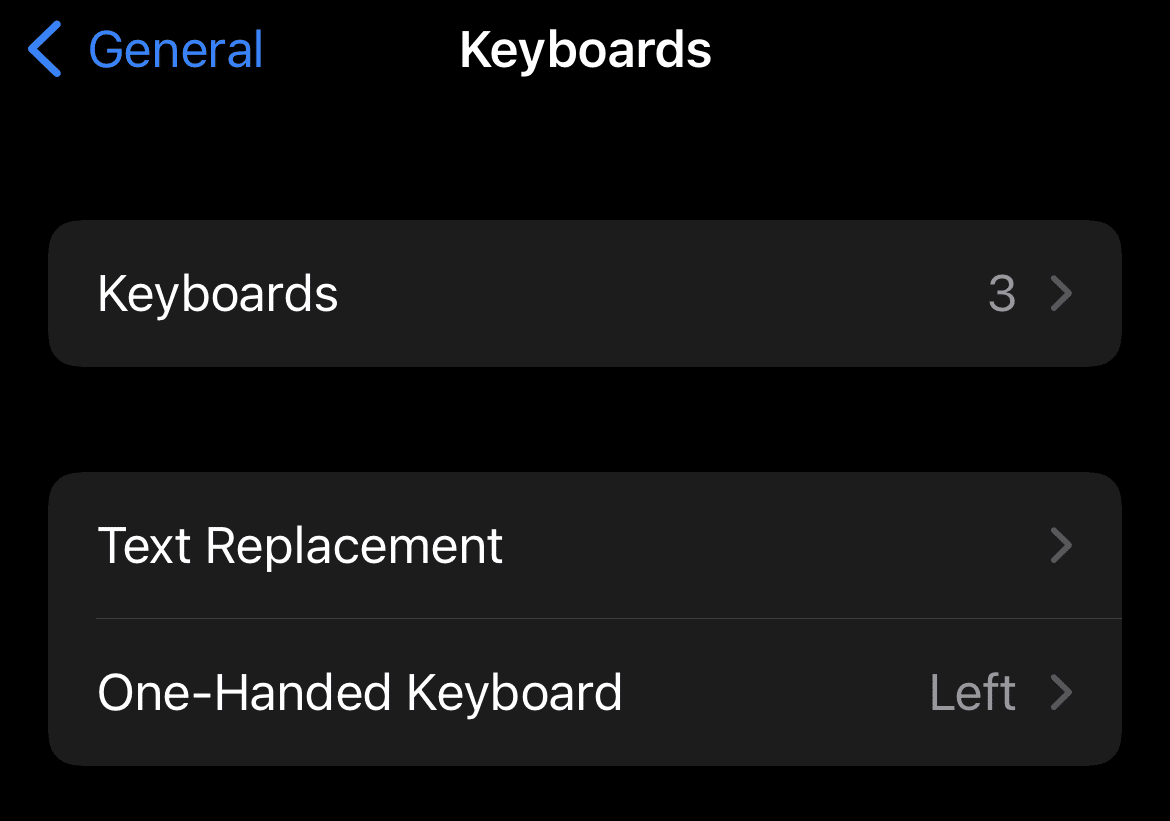
7. Adăugați tastatură nouă
Persoanele multilingve pot beneficia foarte mult de pe urma acestui truc. Dacă se întâmplă să vorbiți mai multe limbi, atunci noua opțiune de tastatură vă permite să adăugați limba preferată la lista sa, făcându-vă confortabil să comutați între limbi în timp ce trimiteți text cu ușurință.
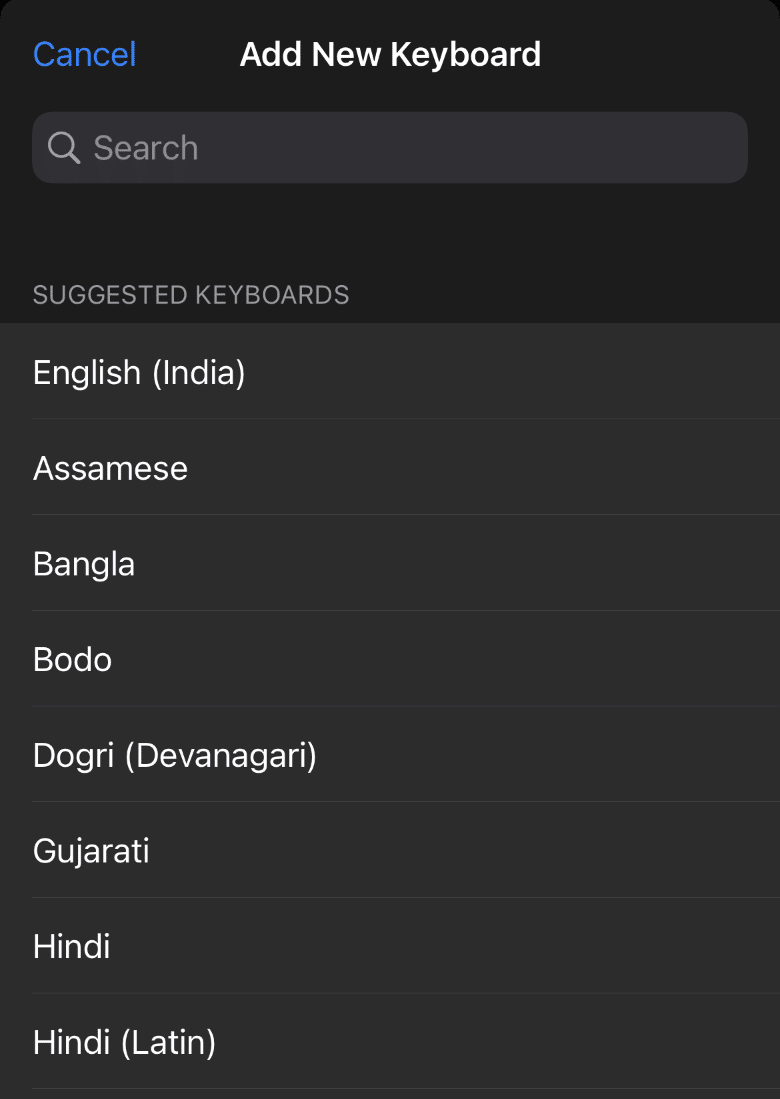
Citește și : 9 cele mai bune smartphone-uri Android cu tastaturi
8. Mesaje necitite
Cu iMessage, puteți controla cine vă poate vedea chitanțele citite. Puteți dezactiva comutatorul pentru opțiunea Trimite chitanțe citite și puteți marca textul ca iPhone necitit.
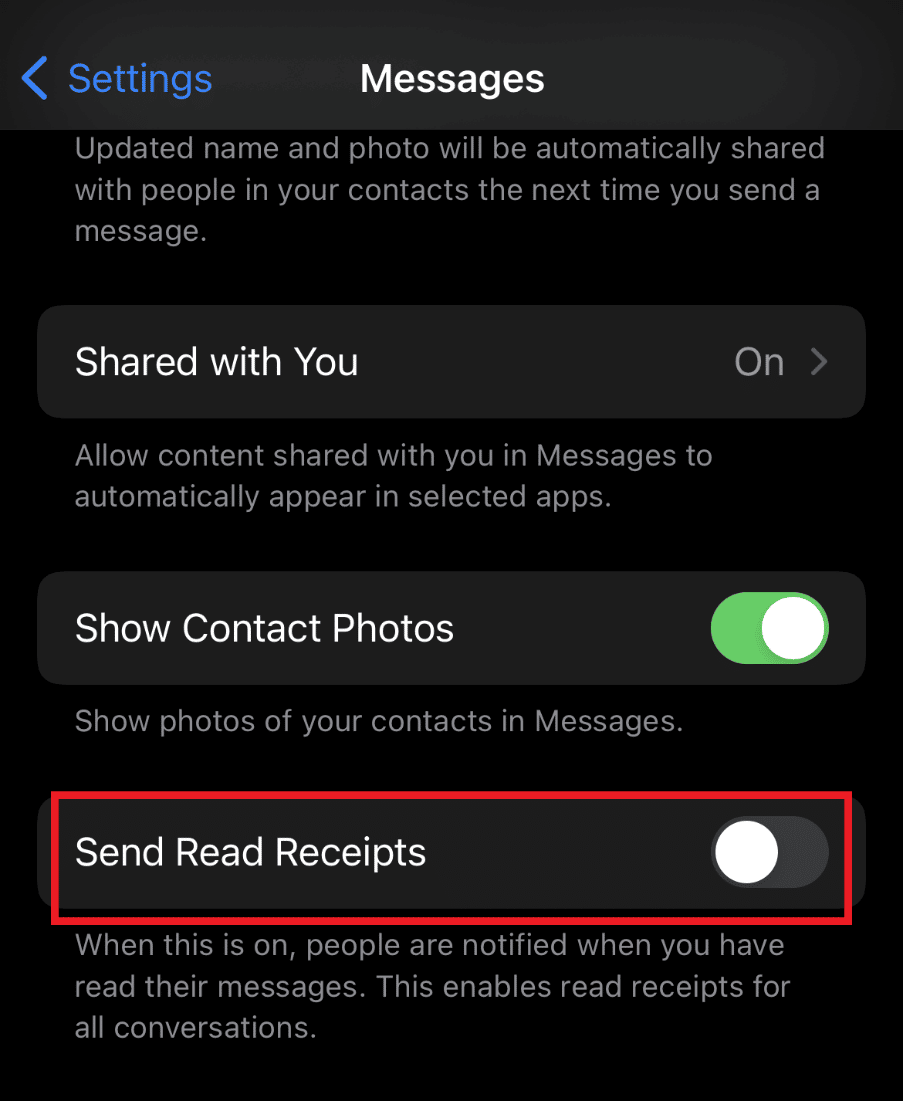
9. Înlocuire text
Înlocuirea textului este un alt sfat pe care îl puteți folosi pentru a crea comenzi rapide pentru text . Personalizați singur comenzile rapide pentru a înlocui cuvintele lungi , făcându-vă mai ușor să trimiteți text mai rapid și mai bine.
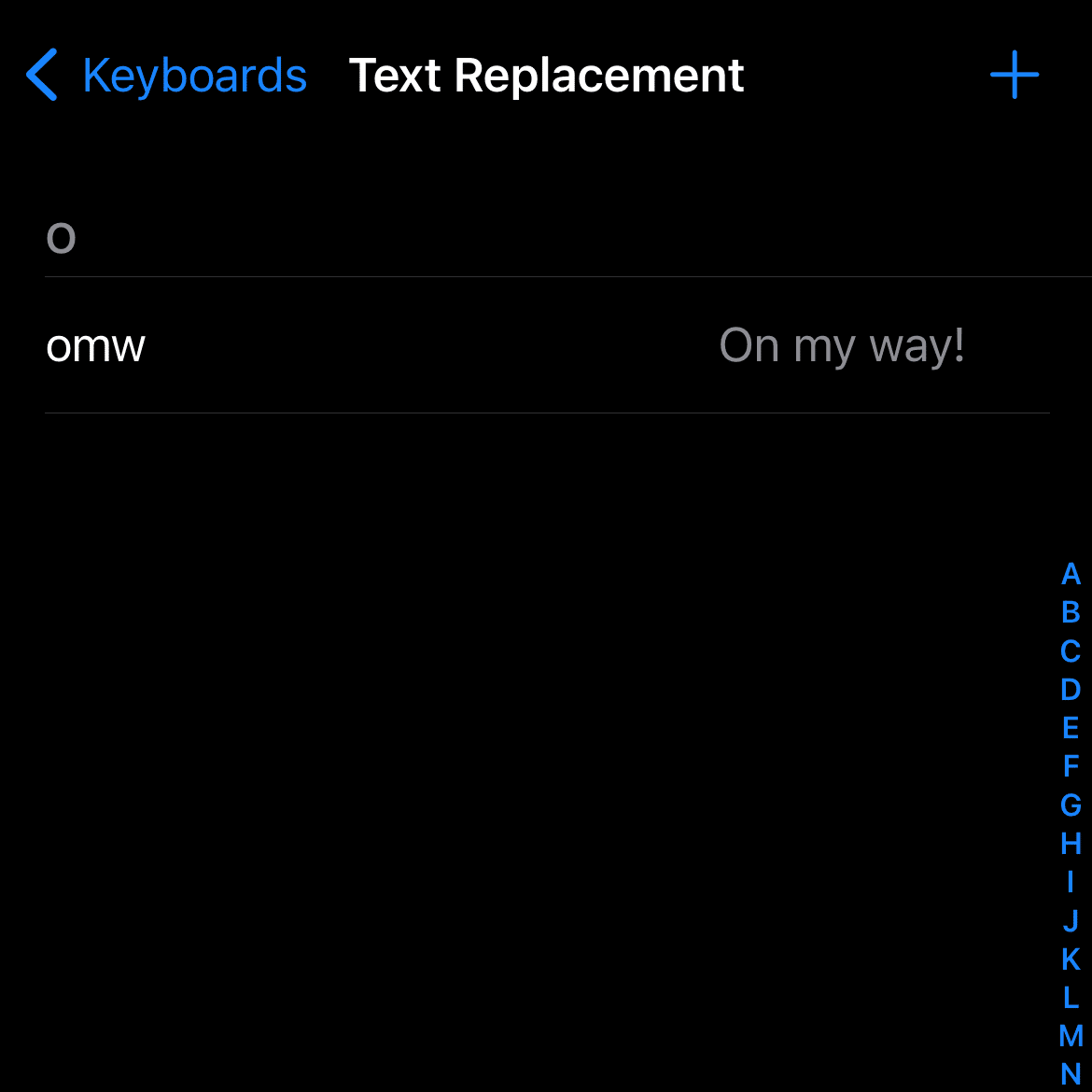
10. Autocolante, emoji și multe altele
Pentru a condimenta lucrurile și pentru a aduce divertisment, iMessages are o funcție specială care vă permite să utilizați diferite autocolante și emoji-uri de recunoaștere a feței pentru a continua distracția.
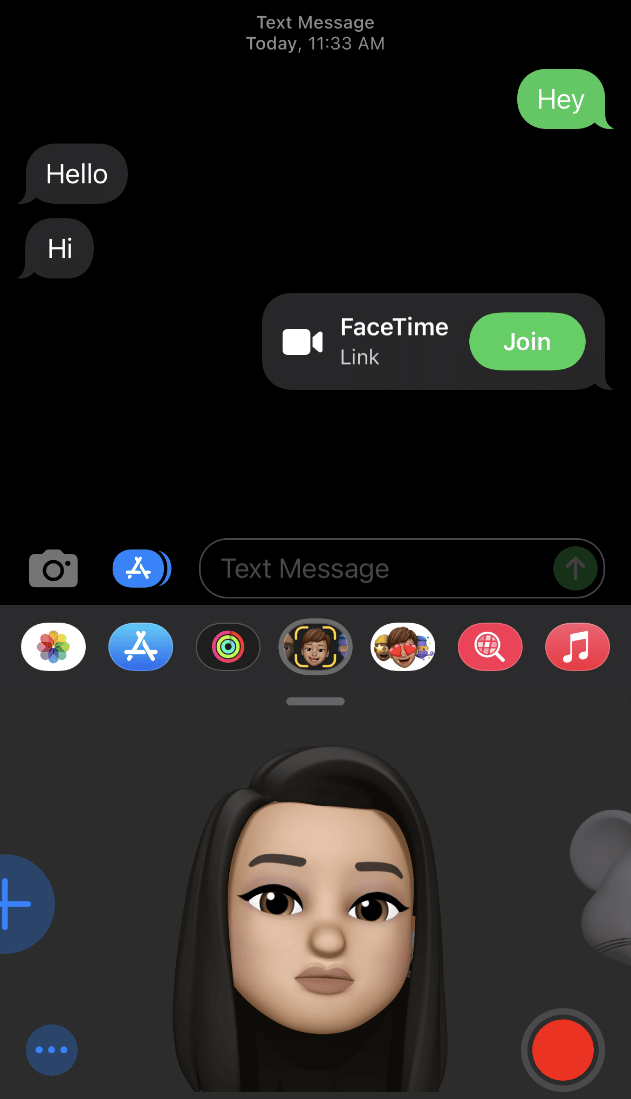
Recomandat:
- Remediați iMessage trebuie să fie activat pentru a trimite acest mesaj
- Cum să adăugați și să eliminați persoane din text de grup pe iPhone
- Cum să citești mesajele Instagram fără a fi văzut
- Cum să remediați mesajele care nu funcționează pe Mac
Deci, acestea sunt răspunsurile la întrebările referitoare la marcarea textului iPhone ca necitit pe care mulți dintre voi le-ați avut. Sperăm că ai primit răspunsurile la întrebările tale din acest articol. Menționați orice întrebări sau sugestii cu privire la acest subiect sau orice alt subiect în secțiunea de comentarii de mai jos.
